비디오를 MP4로 변환하는 방법
MP4는 주요 미디어 플레이어 및 소셜 미디어에서 지원하는 인기 있는 비디오 형식입니다. 따라서 .mp4 형식인 경우 파일을 쉽게 재생하거나 편집할 수 있습니다.
파일을 MP4 형식으로 변환하려면 더 이상 찾지 마십시오. 비컨버터 는 번거로움 없이 비디오 MP4를 만들 수 있는 다목적 비디오 변환기입니다.
비디오를 MP4로 변환하는 방법은 무엇입니까? 자세한 단계는 다음과 같습니다.
단계에 대한 간략한 개요:
- 1 단계 컴퓨터에 BeeConverter 설치
- 2 단계 비디오 파일 업로드
- 3 단계 MP4를 출력 형식으로 설정
- 4 단계 비디오를 MP4로 변환 시작
1단계. 컴퓨터에 BeeConverter 설치
먼저 Windows 컴퓨터에 BeeConverter를 설치하십시오. BeeConverter는 100% 안전하며 잠재적인 위험이 없습니다. 게다가 번들웨어는 포함되어 있지 않습니다. 따라서 의심의 여지없이 설치할 수 있습니다.
비디오 컨버터
비디오를 MP4, MOV, MP3, GIF 등으로 변환
- Windows 10/8/7 용
- macOS 10.15+ 용
- 안드로이드에 대한
설치 후 BeeConverter를 실행할 수 있습니다.
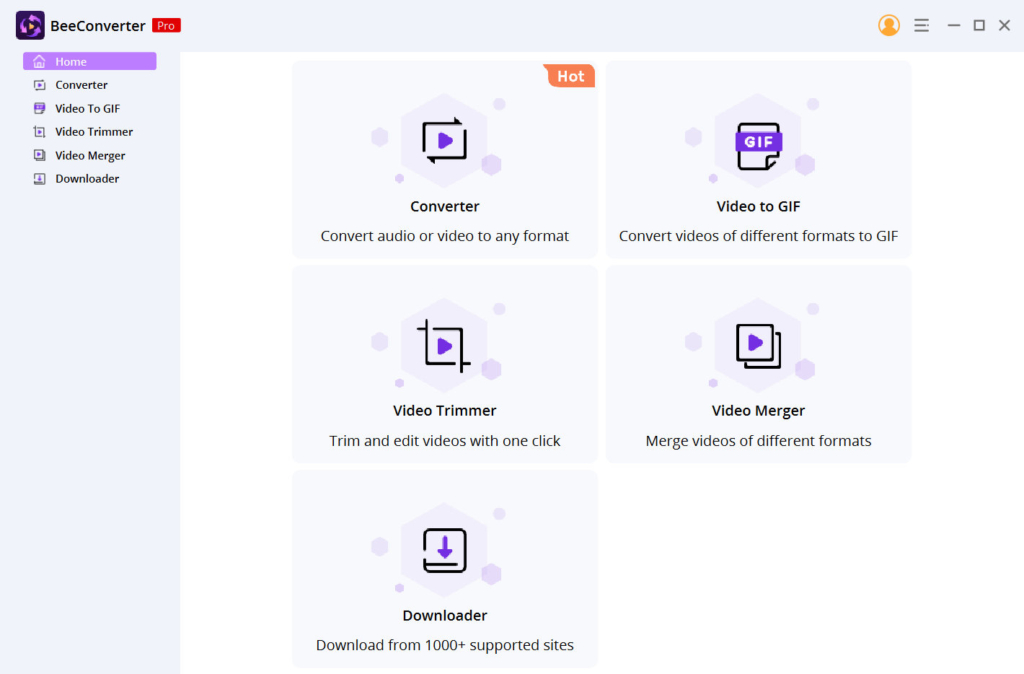
2단계. 동영상 파일 업로드
BeeConverter의 홈 화면에서 변환기 탭을 찾을 수 있습니다. 그것을 클릭하면 변환하려는 파일을 가져올 수 있습니다. BeeConverter는 MP4, MOV, MKV, AVI, FLV, WebM, WMV, 3GP, MP3, WAV, M4A, AAC, OGG, M4R 등과 같은 다양한 형식 간의 비디오 및 오디오 변환을 지원합니다.
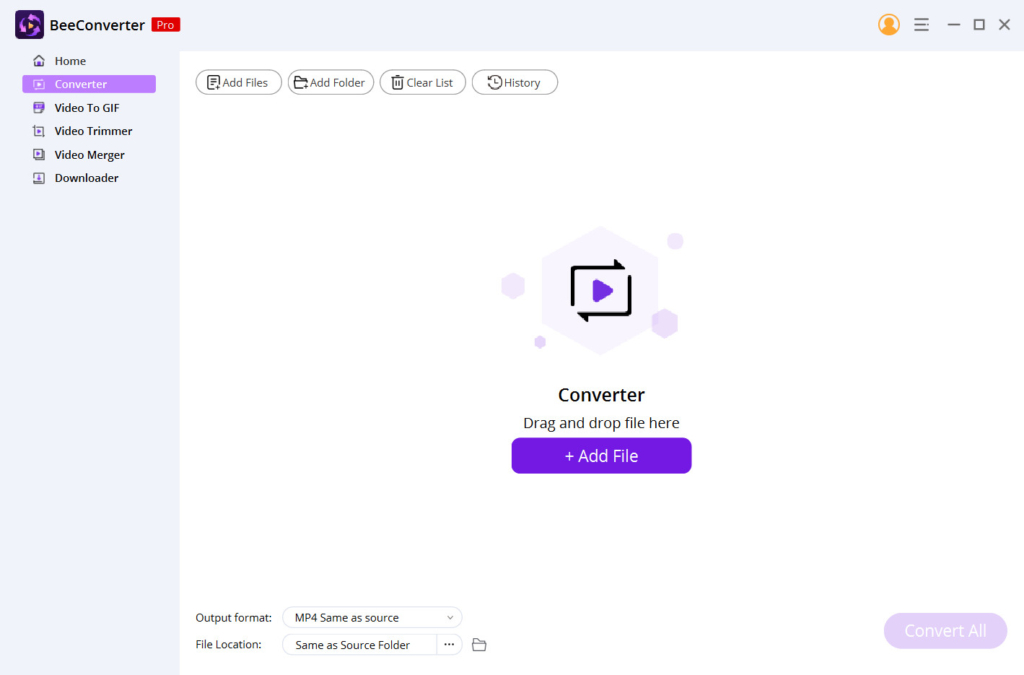
3 단계. 출력 형식으로 MP4 설정
업로드 후 설정 아이콘을 클릭하고 MP4를 출력 형식으로 설정할 수 있습니다. 그건 그렇고, BeeConverter는 선택할 수 있는 다양한 출력 품질을 제공합니다. 소스와 동일 옵션을 사용하면 품질 손실 없이 비디오를 MP4로 변환할 수 있습니다. 게다가, 당신은 출력 MP480 파일을 더 작게 만들기 위해 640p 또는 4p를 선택할 수 있습니다. 비디오 품질을 향상시키려면 HD 720p, 1080p 또는 4K를 사용할 수 있습니다.
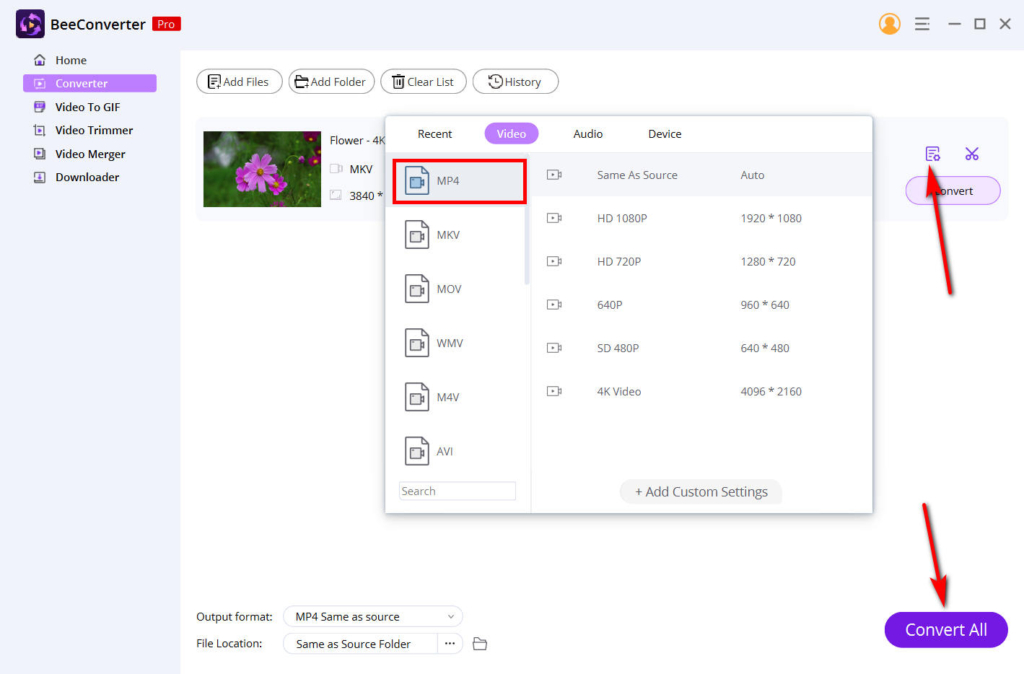
4단계. 비디오를 MP4로 변환 시작
이제 오른쪽 하단 모서리에 있는 모두 변환 버튼을 누르십시오. 그러면 BeeConverter가 최종 MP4 파일을 즉시 변환하고 자동으로 다운로드합니다. 일반적으로 변환된 파일은 원본 폴더에 저장됩니다. 그러나 물론 원하는 대로 파일 위치를 변경할 수 있습니다.
결론
비디오를 MP4로 변환하는 방법을 배웠습니다. 비컨버터. 쉽죠?
실제로 파일을 일괄 업로드하고 한 번에 MP4로 변환할 수 있습니다.
지금 시도하세요!
비디오 컨버터
비디오를 MP4, MOV, MP3, GIF 등으로 변환
- Windows 10/8/7 용
- macOS 10.15+ 용
- 안드로이드에 대한
자주하는 질문
MP4의 의미는 무엇입니까?
MP4 또는 MPEG-4 Part 14는 범용 멀티미디어 컨테이너 형식입니다. 비디오, 오디오, 자막 및 이미지를 포함하는 데 사용할 수 있습니다. 또한 MP4 형식은 온라인 플랫폼으로 스트리밍하는 데 가장 적합합니다. 그리고 대부분의 장치 및 미디어 플레이어와 호환됩니다. 한마디로 MP4 형식은 매우 유용합니다. 예를 들어 공유 및 편집하기 전에 비디오 형식을 MP4로 변환할 수 있습니다.
비디오를 일괄적으로 MP4로 변환하는 방법은 무엇입니까?
다음을 사용하여 여러 비디오를 MP4로 변환할 수 있습니다. 비컨버터. 먼저 변환할 파일을 업로드합니다. 그런 다음 왼쪽 하단 모서리에서 출력 형식 옵션을 찾아 MP4를 최종 형식으로 설정합니다. 다음으로 모두 변환 버튼을 누르십시오. BeeConverter는 몇 초 만에 이러한 비디오를 MP4로 만들고 지정된 폴더에 다운로드합니다.